No PropertyManager de Valor de dimensão, você pode especificar a exibição das dimensões. Se você selecionar várias dimensões, somente as propriedades que se aplicam a todas as dimensões selecionadas estarão disponíveis.
Para abrir este PropertyManager:
Selecione uma ou mais dimensões:
Se você selecionar várias dimensões, somente as propriedades que se aplicam a todas as dimensões selecionadas estarão disponíveis.
2ª Tolerância/Precisão
Disponível para dimensões de chanfro. Consulte Inserir dimensões de chanfro em desenhos.
Texto de cota
 |
Adicionar parênteses |
As dimensões acionadas (de referência) podem ser exibidas com ou sem os parênteses. O valor predeterminado para esta opção é exibir os parênteses.
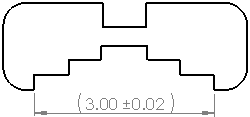
|
 |
Centralizar dimensão |
Quando você arrasta o texto da dimensão entre as linhas de extensão, ele sofre snap no centro das linhas de extensão.
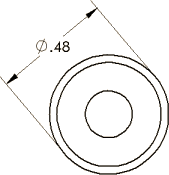
|
 |
Dimensão de inspeção |
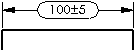 |
 |
Offset de texto |
Desloca o texto da dimensão, afastando-o da linha da dimensão e usando uma linha de chamada.
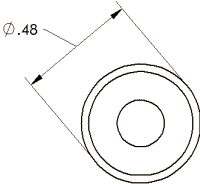
|
| |
Texto |
A dimensão aparece automaticamente no centro da caixa de texto, representada por <DIM>. Posicione o cursor em qualquer local na caixa para inserir o texto. Se você excluir <DIM>, será possível reinserir o valor ao clicar em Adicionar valor . .
Em alguns tipos de dimensão, o texto adicional aparece automaticamente. Por exemplo, a Chamada de furo para um furo com rebaixo exibe o diâmetro e a profundidade do furo (<MOD-DIAM><DIM><HOLE-DEPTH>xx). As Chamadas de furos criadas no Assistente de Furação exibem as informações do Assistente. Você pode editar o texto e inserir variáveis na caixa de diálogo
Variáveis de chamada
.
|
Para as dimensões padrão ISO de desenho com linha de chamada sólida e texto alinhado, você pode usar o campo Texto de dimensão para colocar o texto acima e abaixo das linhas de dimensão, ou dividir o texto em duas dimensões acima e abaixo das linhas para dimensões lineares, de diâmetro e de raio. Você pode dividir texto somente se Posição do texto estiver definido para Linha de chamada sólida, Texto alinhado em para a dimensão. Use a segunda caixa de texto para colocar o texto sob a linha de dimensão sólida. Parênteses e contorno de inspeção podem ser aplicados à parte superior e inferior de forma independente um do outro.
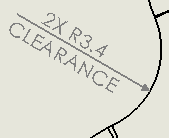
|
| |
JUstificar |
Você pode justificar o texto horizontalmente e, em alguns padrões, a linha de chamada verticalmente.
- Justificar à esquerda
 , Justificar no centro , Justificar no centro , Justificar à direita , Justificar à direita
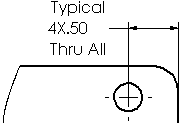 |
| Justificar à esquerda |
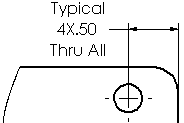 |
| Justificar no centro |
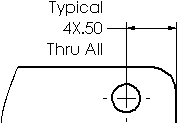 |
| Justificar à direita |
- Justificar superior
 , Justificar no meio , Justificar no meio , Justificar inferior , Justificar inferior
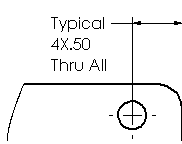 |
| Justificar superior |
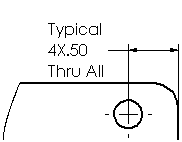 |
| Justificar no meio |
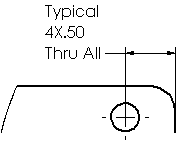 |
| Justificar inferior |
|
| |
Símbolos |
Clique para posicionar o ponteiro onde você deseja colocar um símbolo padrão. Clique no ícone de um símbolo ou em Mais para acessar a biblioteca de símbolos. Consulte Usar a biblioteca de símbolos.
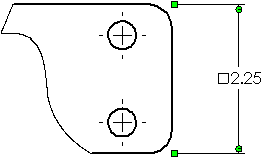
|
| |
Exibição de dimensão de chanfro |
|
Distância X Distância 
|
|
|
Distância X Ângulo 
|
|
|
Ângulo X Distância 
|
|
|
Distância C 
|
Disponível somente para chanfros com ângulos de 45°.
|
|
Dimensão dupla
Especifica que a dimensão é exibida tanto no sistemas de unidade do documento como nas unidades de dimensão dupla. As duas unidades são especificadas em
Propriedades do documento - Unidades
. Defina onde as unidades alternativas são exibidas em
Propriedades do documento - Dimensões
. As dimensões duplas são exibidas entre colchetes.
 |
Precisão de unidade |
Selecione na lista o número de dígitos após o caractere separador de decimal para o valor da dimensão. |
 |
Precisão da tolerância |
Selecione o número de dígitos após o caractere separador de decimal para os valores de tolerância. |
| |
Precisões de vínculo com modelo |
Para dimensões importadas, define alterações na unidade ou a precisão de tolerância para que as unidades secundárias sejam parametrizadas com o modelo. |
| |
Arredondamento para dentro |
Controla o arredondamento para cada dimensão individual. |
| |
Dividir |
Selecione para definir novas dimensões com dimensões duplas para exibir divisão acima e abaixo da linha de dimensão sem quebras. Você pode dividir o texto somente se a Posição do texto estiver definida como Linha de chamada sólida, Texto alinhado em para a dimensão. |